Wanneer privacy een probleem is, is het beschermen van identiteiten in video’s steeds belangrijker geworden, of het nu gaat om persoonlijke bescherming of het respecteren van de anonimiteit van individuen. Daarom is het vervagen van gezichten in video’s een praktische oplossing gebleken. Vandaag laten we u verschillende manieren zien die u kunt gebruiken om gezichten onscherp te maken zonder de integriteit of boodschap van de video in gevaar te brengen, terwijl u gespecialiseerde software gebruikt. Ontdekken Hoe gezichten in een video te vervagen door de stapsgewijze handleiding te lezen om gezichten te verbergen en prioriteit te geven aan privacy in uw inhoud.
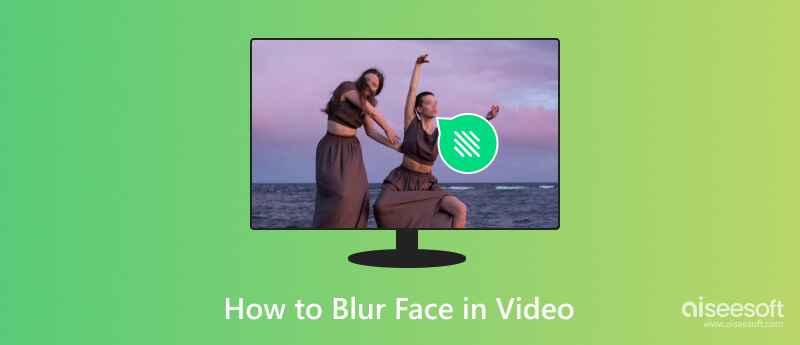
WorkinTool VidClipper is een gebruiksvriendelijke videobewerkingssoftware voor Windows-computers. Het levert een gebruiksvriendelijke en intuïtieve interface voor het vervagen van gezichten in video's. Met de speciale vervagingstool kunnen gebruikers eenvoudig gezichten selecteren en vervagen door aanpasbare vervagingseffecten toe te passen. De software biedt verschillende opties voor de intensiteit van onscherpte, waardoor de privacy wordt gewaarborgd en de videokwaliteit behouden blijft. WorkinTool VidClipper is geschikt voor beginners en professionals en biedt een efficiënte oplossing voor gezichtsvervaging op pc's. Leer met deze app hoe u uw gezicht in een video kunt vervagen door de onderstaande stappen te volgen.
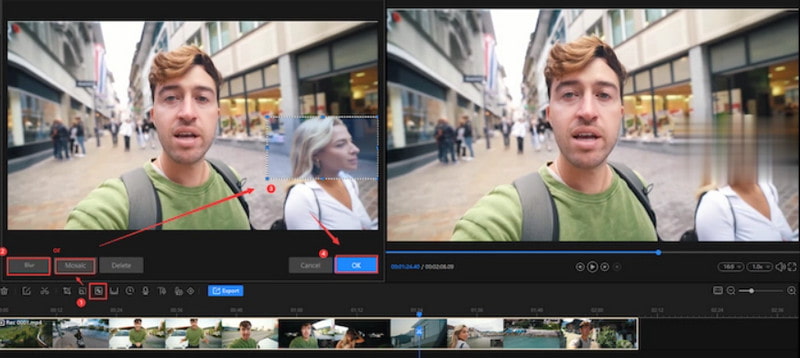
Flexier is een online videobewerkingsplatform dat toegankelijk is via webbrowsers. Het biedt verschillende bewerkingsfuncties, waaronder tools die expliciet zijn ontworpen om gezichten in video's te vervagen. Gebruikers kunnen naadloos video's uploaden naar het Flixier-platform en de intuïtieve vervagingseffecten gebruiken om gezichten te verbergen. Met zijn gebruiksvriendelijke interface en cloudgebaseerde functionaliteit biedt Flixier een handige oplossing voor privacybescherming in video's op verschillende apparaten zonder dat hiervoor zware software-installaties nodig zijn. Als je gezichten in de video wilt vervagen zonder software te downloaden, probeer dit dan!
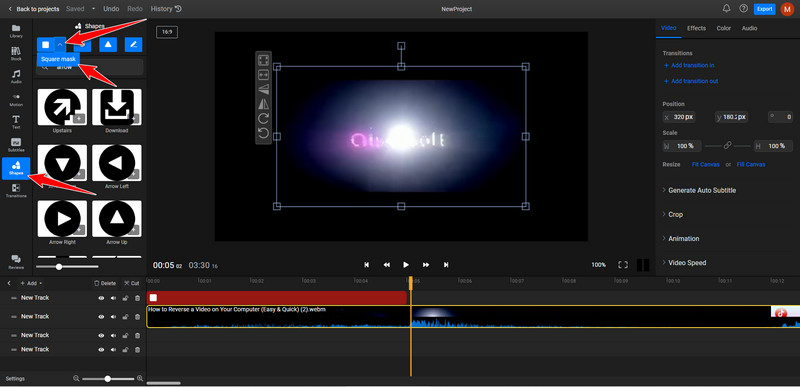
PowerDirector is een veelzijdige videobewerkingssoftware voor Windows OS en mobiele Android- en iOS-apparaten. Deze uitgebreide bewerkingstool bevat geavanceerde functies voor het vervagen van gezichten in video's. Met de Mask Designer en Blur Effects kunnen gebruikers gezichten of specifieke gebieden in video's nauwkeurig selecteren en vervagen. De beschikbaarheid van PowerDirector op meerdere platforms maakt het een handige keuze voor gebruikers die op zoek zijn naar een krachtige en mobielvriendelijke oplossing om gezichten op verschillende apparaten te vervagen, waardoor de privacy wordt gewaarborgd zonder de videokwaliteit in gevaar te brengen. Hoe vervaag je iets in een video met PowerDirector? Gelukkig zijn dit de stappen die je nodig hebt.
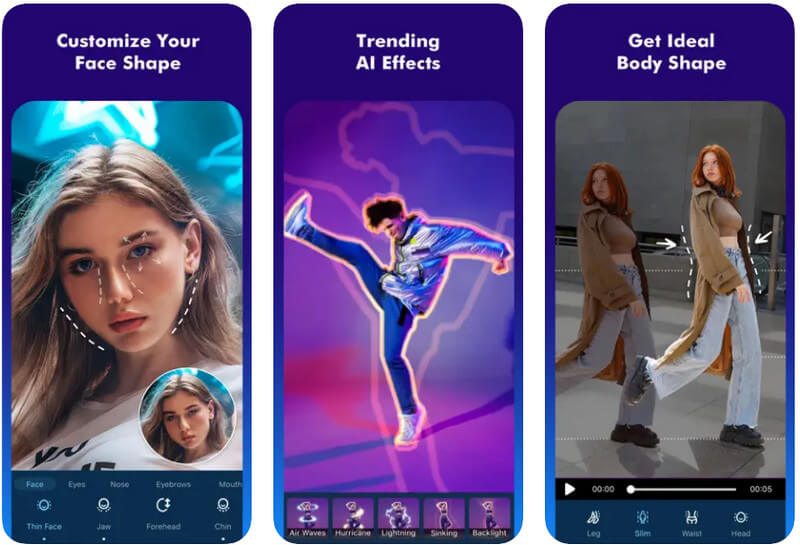
Aiseesoft Video Converter Ultimate is een volledige videobewerkingssoftware die bekend staat om zijn uitgebreide functies, waaronder de naadloze toevoeging van vervagingsfilters aan video's. Deze software biedt een intuïtieve interface waarmee gebruikers vervagingseffecten nauwkeurig en moeiteloos op hun video's kunnen toepassen. Met Aiseesoft Video Converter Ultimate kunnen gebruikers de vervagingsinstellingen aanpassen, waardoor selectieve vervaging van specifieke gebieden of gezichten in video's mogelijk wordt en een nauwgezette privacybescherming wordt gegarandeerd. Deze tool staat bekend om zijn gebruiksvriendelijke aanpak en efficiëntie en is een topkeuze voor mensen die op zoek zijn naar een professionele oplossing om gepolijste onscherptefilters in hun video-inhoud op te nemen.
100% veilig. Geen advertenties.
100% veilig. Geen advertenties.
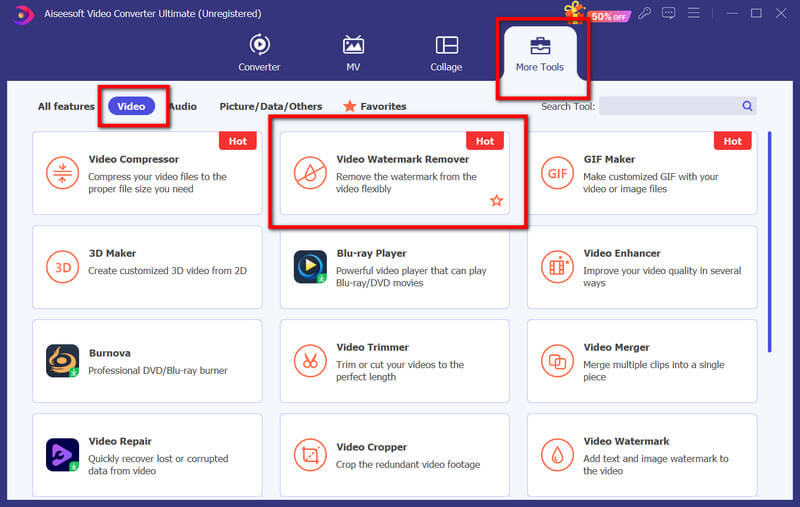
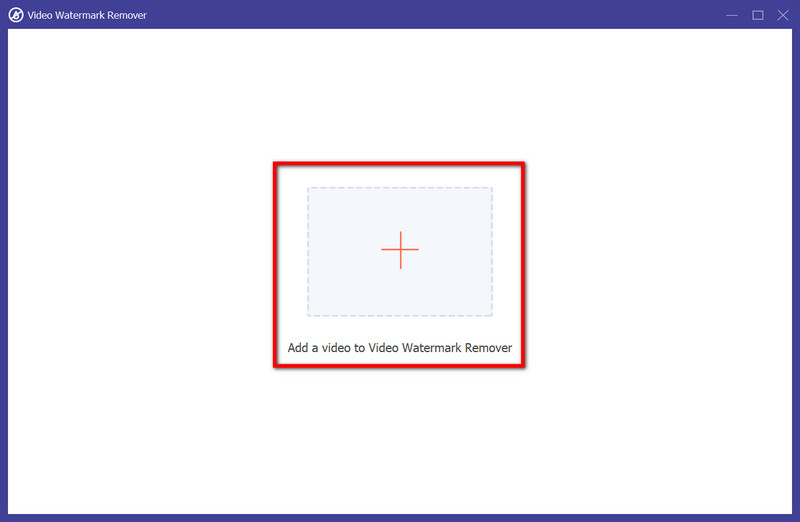
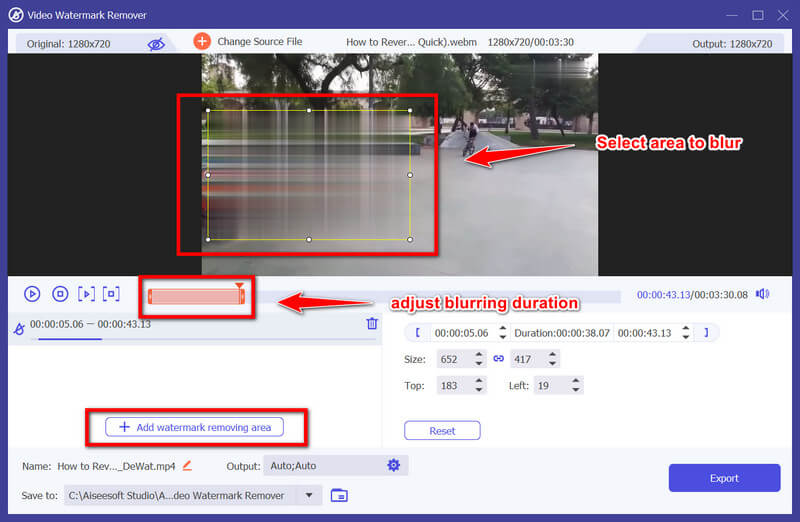
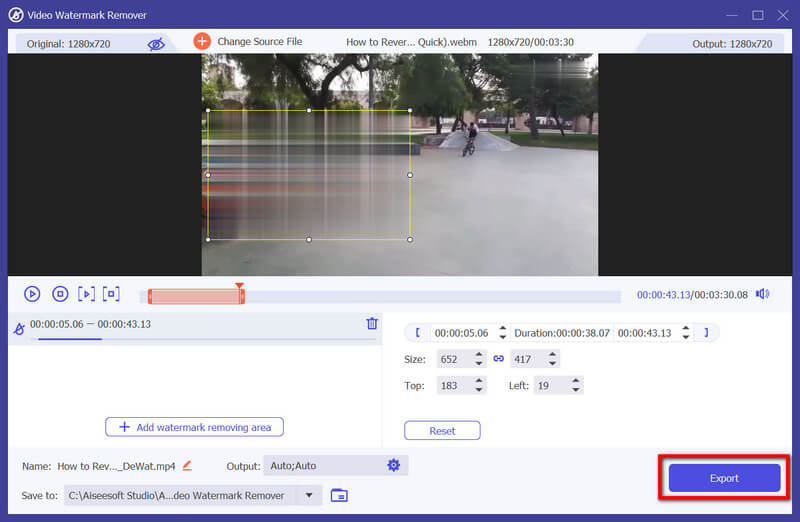
Is er een app om gezichten in video's te vervagen?
Er zijn verschillende apps beschikbaar voor mobiele apparaten en computers die functies bieden die specifiek zijn ontworpen om gezichten in video's onscherp te maken. Enkele populaire apps zijn KineMaster, FilmoraGo, Adobe Premiere Pro, PowerDirector, Pixelgrade en andere video-editors.
Hoe vervaag je gezichten in iMovie?
In iMovie kunt u gezichten vervagen door het videoclipje te selecteren, op de knop 'Aanpassen' te tikken, 'Vervagen' te kiezen en vervolgens 'Gezichten' te selecteren om de intensiteit van het vervagingseffect naar wens aan te passen.
Welke invloed heeft de gezichtsvervaging hierop?
Het gezichtsvervagingseffect maakt gebruik van algoritmen of tools in videobewerkingssoftware om specifieke gebieden, zoals gezichten, te verbergen door pixelatie of vervagingsfilters toe te passen, terwijl de rest van de video helder blijft.
Heeft het vervagen van een gezicht in een video invloed op de algehele kwaliteit van de video?
De impact op de videokwaliteit kan variëren, maar moderne videobewerkingstools bieden vaak opties om de intensiteit van het vervagingseffect aan te passen om kwaliteitsverlies te minimaliseren met behoud van privacy. Als je moet een wazige video repareren, gebruik speciale software om een probleem als dit op te lossen.
Kan ik met deze tools meerdere gezichten in één video vervagen?
Ja, met de meeste videobewerkingssoftware en -apps die functies voor gezichtsvervaging bieden, kunnen gebruikers meerdere gezichten afzonderlijk vervagen of tools gebruiken die automatisch gezichten in de video detecteren en vervagen.
Conclusie
Hoe vervaag je iets in een video?? In deze uitgebreide gids hebben we de beste video-editor uitgelicht die een vervagingseffect biedt dat kan worden gebruikt om de gezichten in de inhoud te bedekken of te vervagen. Heeft u andere gerelateerde vragen over dit onderwerp? Zo ja, reageer hieronder.

Video Converter Ultimate is een uitstekende video-omzetter, editor en versterker voor het converteren, verbeteren en bewerken van video's en muziek in 1000 formaten en meer.
100% veilig. Geen advertenties.
100% veilig. Geen advertenties.